תכונות ושיפורים חדשים הכלולים ב-Windows 10 Build 18272
10 דקות לקרוא
פורסם ב
קרא את דף הגילויים שלנו כדי לגלות כיצד תוכל לעזור ל-MSPoweruser לקיים את צוות העריכה קראו עוד
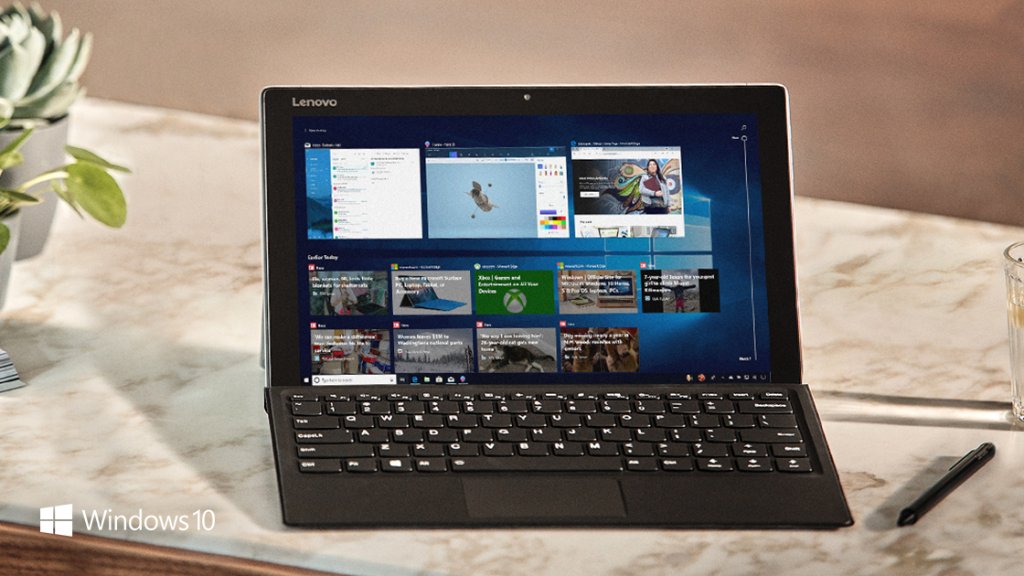
מיקרוסופט הודיעה היום על שחרורו של Windows 10 Build 18272 ל-Windows Insiders בטבעת המהירה. מבנה זה מגיע עם אפשרויות כניסה חדשות שעוצבו מחדש עבור Windows Hello, אפליקציית Sticky Notes מעודכנת, תמיכה מורחבת במקלדת SwiftKey ועוד. מצא את יומן השינויים המלא למטה.
מה חדש ב- Build 18272:
אפשרויות כניסה עוצבו מחדש עבור Windows Hello
אבטחה לא צריכה להיות מאיימת, ואנו שואפים לעזור לך לחסל סיסמאות. לכן אנחנו רוצים לוודא שתוכל להגדיר בקלות את קו ההגנה הראשון שלך כדי לאבטח את המכשיר שלך עם Windows Hello. המשוב שלך שהעיצוב הקודם היה עמוס ומבלבל הוא מה שהניע אותנו לפשט את הגדרות אפשרויות הכניסה. אנו מאמינים שעדכון זה יעזור לך לבחור את אפשרות הכניסה הבטוחה והמהירה ביותר עבור הצרכים שלך, בין אם זה באמצעות PIN או גורם ביומטרי כמו טביעת אצבע או זיהוי פנים.
בסופו של דבר, אנחנו רוצים לעזור לך לקבל את ההחלטה הנכונה עבור המצב שלך. על ידי עיבוי כל אפשרות כניסה לרשימה שמסבירה מאפיינים בודדים והשלב הבא להגדרה, אנו מקווים שתרגיש יותר מעודכן בפעם הבאה שתחליט כיצד ברצונך להיכנס באמצעות תכונות אבטחה משופרות עם Windows Hello.
שיפורים קלט
הרחבת אינטליגנציית ההקלדה של SwiftKey לשפות נוספות: ב-RS5 התחלנו לעבוד על הבאת טכנולוגיית ה-AI של SwiftKey ל-Windows, ואנו נרגשים להכריז שאנו מרחיבים את התמיכה לשפות הבאות:
- אנגלית (קנדה) – en-CA
- אנגלית (הודו) – en-IN
- צרפתית (קנדה) – fr-CA
- צרפתית (בלגיה) – fr-BE
- צרפתית (שוויץ) – fr-CH
- פורטוגזית (פורטוגל) – pt-PT
- גרמנית (שוויץ) – de-CH
- ספרדית (ארצות הברית) – es-US
אם אתה משתמש במקלדת מגע שכותב בכל אחת מהשפות הללו, אנא נסה את חיזוי הטקסט וכתיבת הצורה במבנה זה יידעו אותנו איך זה מרגיש עבורך. אם תרצה להשוות איך המקלדת מרגישה עם ובלי שינוי זה, בדוק את האפשרויות עבור שפות נתמכות תחת הגדרות > מכשירים > הקלדה > הצעות ותיקונים אוטומטיים.
משתמשים במקלדת פיזית? הצעות טקסט למקלדת חומרה נתמכות גם בשפות שלעיל כעת. הצעות טקסט למקלדת החומרה היא כלי למידה שהצגנו במקור ב-RS4, ותמיכה בשפה מורחבת עבור עם RS5. אם תרצה לנסות את זה באחת מהשפות הנתמכות, תוכל לעשות זאת על ידי הפעלת התכונה "הצג הצעות טקסט תוך כדי הקלדה" תחת הגדרות > מכשירים > הקלדה.
מקלדות פונטיות אינדיות זמינות כעת למחשב: האם אתה כותב בשפה אינדית? שמענו את המשוב שלך, ובנוסף למקלדות ה-Indic Traditional INSCRIPT שכבר זמינות, עם המבנה של היום אנו מוסיפים מקלדות אינדיות פונטיות עבור הינדית, בנגלה, טמילית, מראטית, פונג'בי, גוג'ראטי, אודיה, טלוגו, קנאדה ומלאיאלאם!
כיצד פועלת מקלדת פונטית? בעיקרון זוהי דרך הקלדה נוחה הממנפת את מקלדת ה-QWERTY האנגלית - תוך כדי הקלדה, אנו משתמשים בתעתיק כדי להציע מועמדים אפשריים לטקסט אינדי. לדוגמה, אם הקלדת "namaste" באמצעות המקלדת הפונטית ההינדית, היינו מציעים ??????, כפי שניתן לראות ב-GIF שלהלן:
אם שפת האם שלך היא אחת מהשפות שלעיל או שיש לך ידע מסוים בשפות אינדיות, אנא נסה זאת עם החומרה או מקלדת המגע וספר לנו איך זה מרגיש.
להלן השלבים כדי להתחיל:
- בחר התחל > הגדרות > זמן ושפה-> שפה מתפריט הניווט.
- בחר בסמל + שכותרתו [הוסף שפה מועדפת] (או דלג קדימה לשלב 4 אם השפה האינדית המועדפת עליך כבר נוספה).
- הקלד את השם של שפה אינדית בתיבת החיפוש ובחר אותה - למשל "הינדי". לחץ על הלחצן הבא והתקן את שפת האינדיק במכשיר שלך, שתחזיר אותך לדף השפה.
- כעת חזרה לדף השפה, לחץ על זה שהוספת זה עתה ולאחר מכן לחץ על כפתור האפשרויות. זה יעביר אותך לדף האפשרויות של אותה שפה.
- בחר בסמל + שכותרתו [הוסף מקלדת].
- הפעל את המקלדת הפונטית, למשל [הינדי פונטי - עורך שיטת קלט] - כעת דף אפשרויות השפות ייראה בערך כך:
- לחץ על מחוון קלט בשורת המשימות (או הקש על מקש Windows + רווח) ובחר במקלדת הפונטית האינדיק. הגיע הזמן להקליד משהו!
הערה: המילונים המשמשים עבור המקלדות הפונטיות האינדיות להורדה. מיד לאחר הוספת המקלדת, אנא התחבר לאינטרנט - ייתכן שתצטרך לחכות מעט עד שהורדת המילון תסתיים.
שיפורי נגישות
התראת קריין Caps Lock ON בזמן הקלדה: הקריין יתריע כעת כאשר אתה מקליד בטעות עם Caps Lock נדלק. ההגדרה מופעלת כברירת מחדל. כדי להתאים הגדרה זו, בקר בהגדרות קריין (Ctrl + Win + N), ולאחר מכן נווט אל הכותרת "שנה את כמות התוכן שאתה שומע" וסקור את התיבה המשולבת של "שנה כאשר אתה מקבל אזהרות Caps Lock בזמן ההקלדה".
זה יעבוד גם אם יש לך אפשרות להד תווים ("שמע תווים תוך כדי הקלדה") מושבתת, וזה יעבוד בשדות עריכה כמו גם בשדות סיסמה. כברירת מחדל, Narrator תמיד יתריע לך ללא קשר ללחיצה על מקש Shift בזמן שאתה מקליד תווים אלפביתיים. אבל אתה יכול לבחור לקבל התראה רק כאשר אתה לוחץ על מקש Shift יחד עם תו אלפביתי, או שאתה יכול להשבית את התכונה לחלוטין.
במהדורה ראשונית זו, אפקט הקול שתשמע יישמע כמו אפקט הצליל הסטנדרטי של Narrator error שאנו עובדים על שיפורו. אנו מצפים למשוב שלך על התכונה החדשה הזו!
עדכונים אחרים למקורבים
Snip & Sketch (גרסה 10.1809.2964.0): תודה לכל מי ששיתף משוב עד כה! היה נהדר לראות את כל ההערות שלך, ואנחנו מתקדמים בטיפול בהן עם עדכון האפליקציה האחרון שלנו שנמצא בתהליך השקה ל-Insiders in the Fast Ring. העדכון מביא מספר שיפורים, כולל:
- הוספת קצת דגש. מתכננים להדביק את צילום המסך שלך איפשהו? האם למקום הזה יש רקע צבע זהה לרקע של צילום המסך שלך? כאשר אתה מעדכן לגרסת האפליקציה האחרונה, תמצא אפשרות חדשה להוסיף גבול לצילומי המסך שלך - נותן להם את המעט העודף כדי להתבלט.
- הַדפָּסָה! לפעמים אתה רוצה לשמור עותק פיזי של צילומי המסך שלך - אנחנו שומעים אותך שזה לקח יותר מדי צעדים לפני, והוספנו כפתור בסרגל הכלים כדי שתוכל להדפיס ישירות מהאפליקציה (אפשר גם להדפיס ל-PDF!)
- חידוד אפשרויות השמירה שלנו:
- אם יש לך שינויים שלא נשמרו ועבור לסגירת חלון או פתח קובץ שיציג כעת אישור.
- שם הקובץ המוצע כברירת מחדל יכלול כעת חותמת זמן.
- שמענו את המשוב שלך והשמירה תומכת כעת גם בסוגי קבצי jpg ו-gif.
- כמו כן, יש לנו דף הגדרות חדש! אנו מחליפים את ה-Out-out הישן שלנו בדף הגדרות מלא שבו תמצא את האפשרות שהוזכרה לעיל להוספת גבול, אפשרות להעתקה אוטומטית של עדכונים בקטע שלך ללוח שלך ועוד!
יש לך דעה לגבי ההמשך? יש לנו כבר כמה דברים ברשימה שלנו ונשמח לשמוע את דעתך! פנה למרכז המשוב כדי לראות כמה מהדברים שאנחנו כבר עוקבים אחריהם ולשתף את קולך.
הערות נדבקות 3.1 (גרסה 3.1.32): תודה ששיתפת אותנו במשוב שלך על מהדורת 3.0. אנחנו חושבים שאתה הולך לאהוב את העדכון הזה!
- בדקנו את המים עם תו הפחם ונראה שכולכם נלהבים להכהות עוד יותר! מציגה תמיכה מלאה במצב Dark ב- Sticky Notes. אנו תומכים במצב כהה של Windows וכן ביכולת להגדיר את מצב הצבע שלך ב- Sticky Notes כך שיתאים למצב הרוח שלך ללא תלות בהגדרות המערכת שלך.
- כולם נראו נרגשים מסנכרון ה- Sticky Notes, אז בילינו זמן מה לעשות את זה אפילו יותר מהיר! בדוק את זה וספר לנו איך זה מרגיש.
אנא נסה את זה והודיע לנו ב-Feedback Hub מה דעתך על העדכון החדש.
רוצה להגיע להערות שלך מכל מקום? מה דעתך על האינטרנט ב http://www.onenote.com/stickynotes! זה יושק ברחבי העולם בקרוב - תסתכל ותן לנו לדעת מה אתה חושב.
שינויים כלליים, שיפורים ותיקונים עבור מחשב אישי
- אנו משיקים תכונה שבה אם תלחץ לחיצה ימנית על שם קבוצה או תיקיית אריח ב-Start, כעת תהיה לך אפשרות לבטל את ההצמדה. נכון לעכשיו, ל-50% מהמקורבים תהיה אפשרות זו.
- תיקנו בעיה שבה הגדרות מנהל המשימות לא נמשכות לאחר סגירה ופתיחה מחדש של מנהל המשימות בטיסות האחרונות.
- תיקנו בעיה שבה רק משתמשים בוייטנאם יכלו השתמש במקלדות החדשות המבוססות על טלקס ומספרים הווייטנאמיים. כעת כל אחד יכול להשתמש בהם - אנא נסה זאת אם אתה מכיר את השפה!
- תיקנו בעיה שבה חיפוש כלפי מעלה עם גלישה מופעלת בפנקס הרשימות לא ימצא את המילה האחרונה בטקסט.
- תיקנו בעיה שעלולה לגרום לקריסה של הגדרות בעת ניווט אל שימוש בנתונים.
- תיקנו בעיה שבה התחלת תהליך הסרת ה-PIN בהגדרות ולאחר מכן לחיצה על ביטול כאשר תתבקש להזין את הסיסמה שלך תקרוס הגדרות.
- תיקנו בעיה שבה twinui.dll יקרוס במכשירים מסוימים בגירסאות האחרונות לאחר בחירת תצוגה אלחוטית להקרין אליה מהחלפת Connect.
- תיקנו בעיה שבה שיפורים שנבחרו תחת מאפייני רמקול > שיפורים לא ימשיכו בשדרוג.
- תיקנו בעיה שהובילה לקיצוץ מטא נתונים של FLAC בסייר הקבצים ובמיקומים אחרים.
- אפשרות "שכח" עבור פרופילי Wi-Fi זמינה כעת למשתמשים שאינם מנהלי מערכת.
- גלגל העכבר Ctrl + גלול כדי להתקרב לטקסט נתמך כעת בשורת הפקודה, PowerShell ו- WSL.
בעיות ידועות
- תצוגת משימות לא מצליחה להציג את כפתור + מתחת לשולחן עבודה חדש לאחר יצירת 2 שולחנות עבודה וירטואליים.
- חלק מהמשתמשים יבחינו במצב העדכון עובר בין הכנה, הורדה והתקנה. זה מלווה לעתים קרובות בשגיאה 0x8024200d הנגרמת כתוצאה מהורדת חבילה אקספרס שנכשלה.
- אם יש לך מספר רב של גופני OTF, או גופני OTF התומכים בערכת התווים המורחבת של מזרח אסיה, ייתכן שתחווה טקסט שחסר באופן בלתי צפוי בכל המערכת. אנחנו עובדים על תיקון. אם אתה נתקל בבעיה זו, ניווט לתיקיית הגופנים (c:\windows\fonts) עשוי לפתור אותה.
- ייתכן שקובצי PDF שנפתחו ב-Microsoft Edge לא יוצגו כהלכה (קטנים, במקום להשתמש בכל השטח).
- אנו חוקרים מצב של מירוץ שמוביל למסכים כחולים אם המחשב שלך מוגדר לאתחול כפול. אם אתה מושפע, הדרך לעקיפת הבעיה היא להשבית את האתחול הכפול לעת עתה, נודיע לך מתי התיקון יגיע.
- יש לשפר את צבעי ההיפר-קישור במצב כהה בפתקים נדבקים אם התובנות מופעלות.
- דף ההגדרות יקרוס לאחר שינוי סיסמת החשבון, אנו ממליצים להשתמש בשיטת CTRL + ALT + DEL כדי לשנות את הסיסמה
בעיות ידועות למפתחים
- אם תתקין אחת מהבניות האחרונות מהצלצול המהיר ותעבור לטבעת הטבעת איטית - תוכן אופציונלי כגון הפעלת מצב מפתח ייכשל. יהיה עליך להישאר בטבעת המהירה כדי להוסיף / להתקין / לאפשר תוכן אופציונלי. הסיבה לכך היא שתוכן אופציונלי יותקן רק בבניינים שאושרו לטבעות ספציפיות.
מקור: מיקרוסופט

















